Page 1
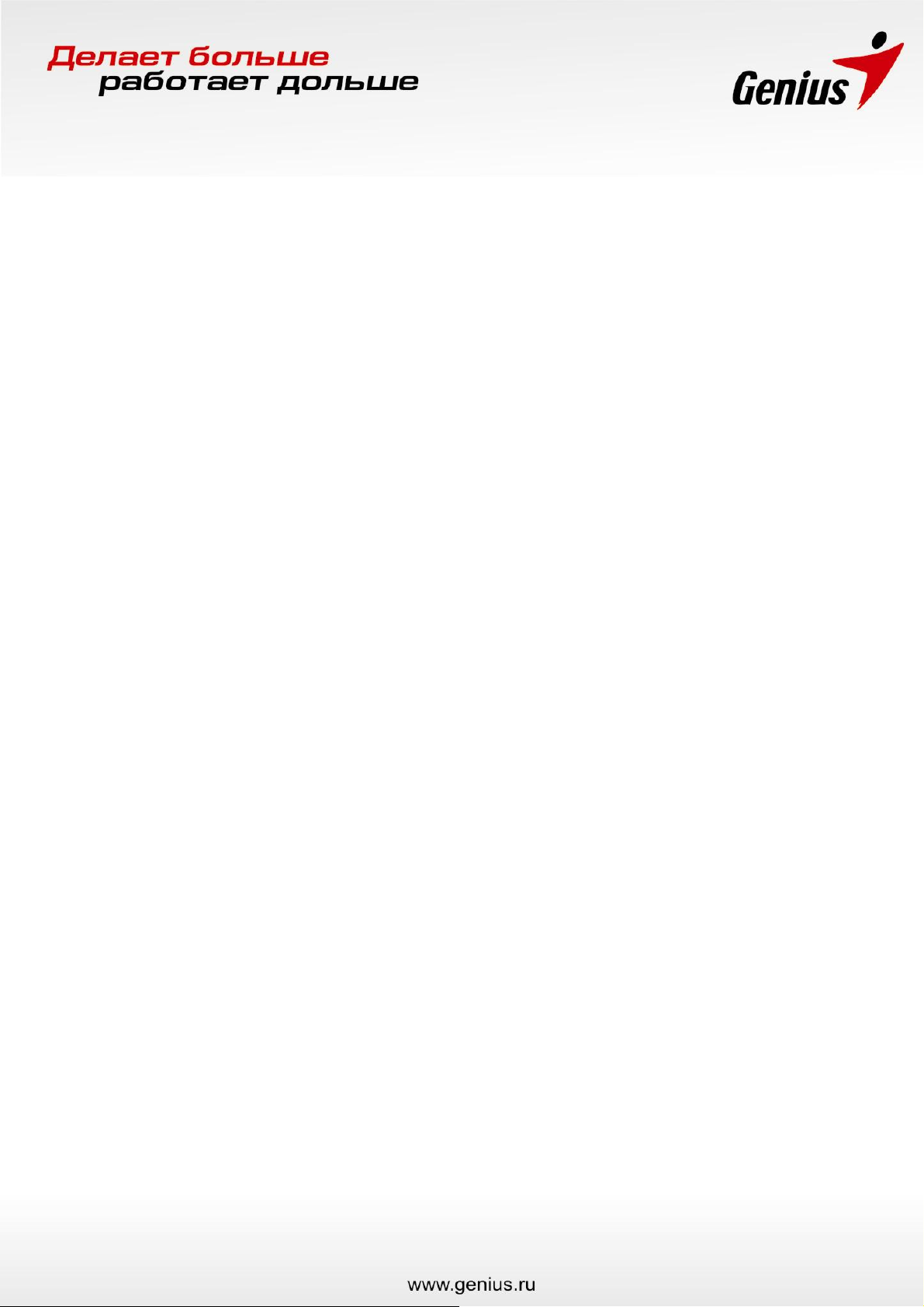
GM56E-V
Самонастраивающийся внешний факс-модем и
модем для передачи данных на 56К
Руководство для пользователя
Page 2
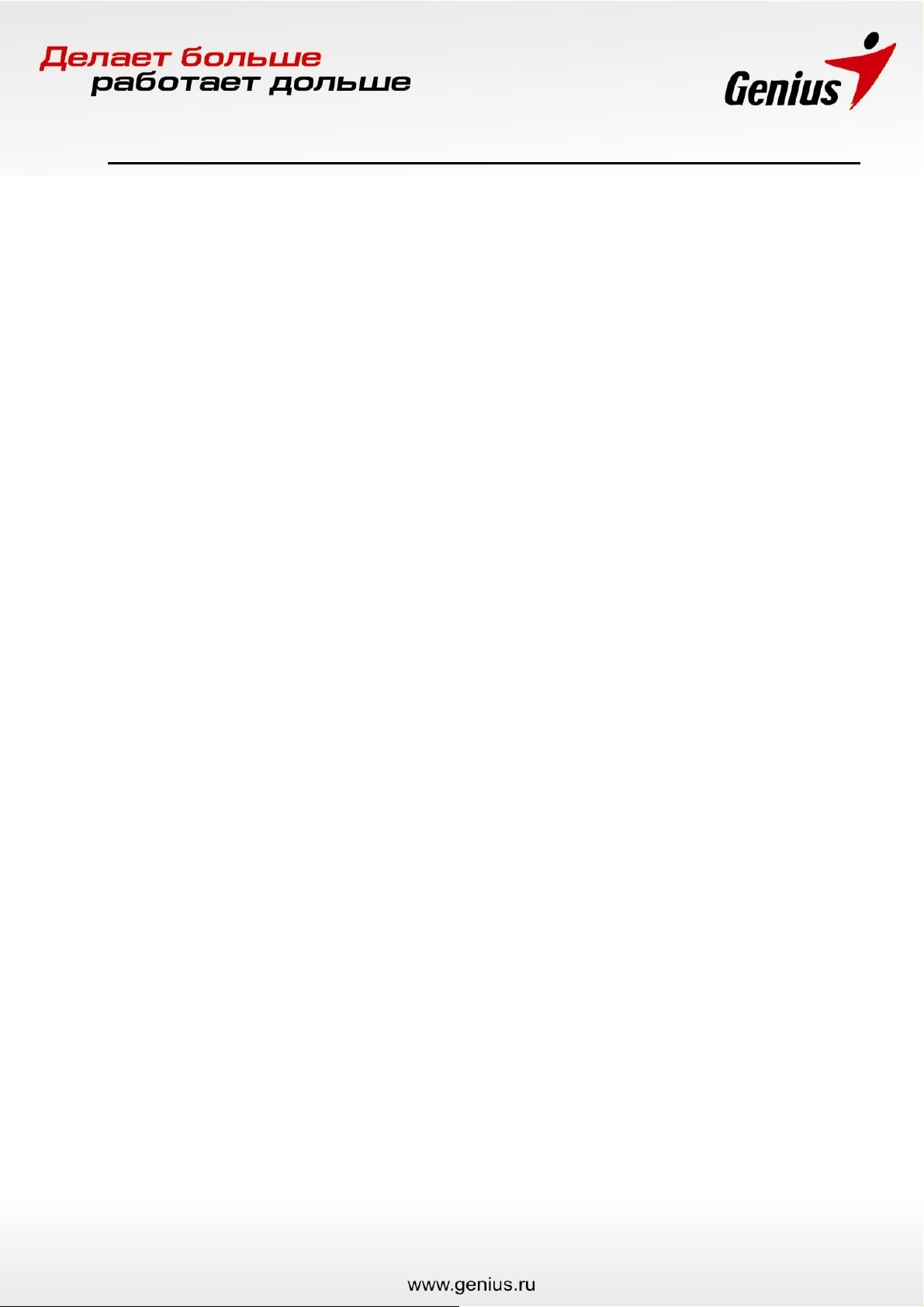
Дискламация
KYE Systems Corp. оставляет за собой право пересматривать данный документ и в любое
время вносить изменения во все руководства или в любую его часть, не беря на себя
обязательств уведомлять об этих изменениях редакции и модификациях какие-либо лица или
организации.
При установке любого прилагаемого программного обеспечения внимательно читайте
инструкции и лицензионные соглашения. По всем вопросам, связанным с работой
программного обеспечения обращайтесь к его разработчикам.
Авторские права
© Авторские права KYE Systems Corp. от 2001 г. Все права защищены. Запрещается
воспроизводить, фотокопировать, передавать, переписывать, хранить в поисковоинформационной системе и переводить на какой-либо язык любую часть данного документа
в какой бы то ни было форме и любыми средствами без явно высказанного предварительного
письменного согласия KYE Systems Corp.
Торговые знаки
Genius является торговым знаком или зарегистрированным торговым знаком KYE SYSTEMS
CORP. Все остальные приведенные здесь торговые знаки или фирменные названия являются
торговыми знаками или зарегистрированными торговыми знаками соответствующих
компаний.
Page 3
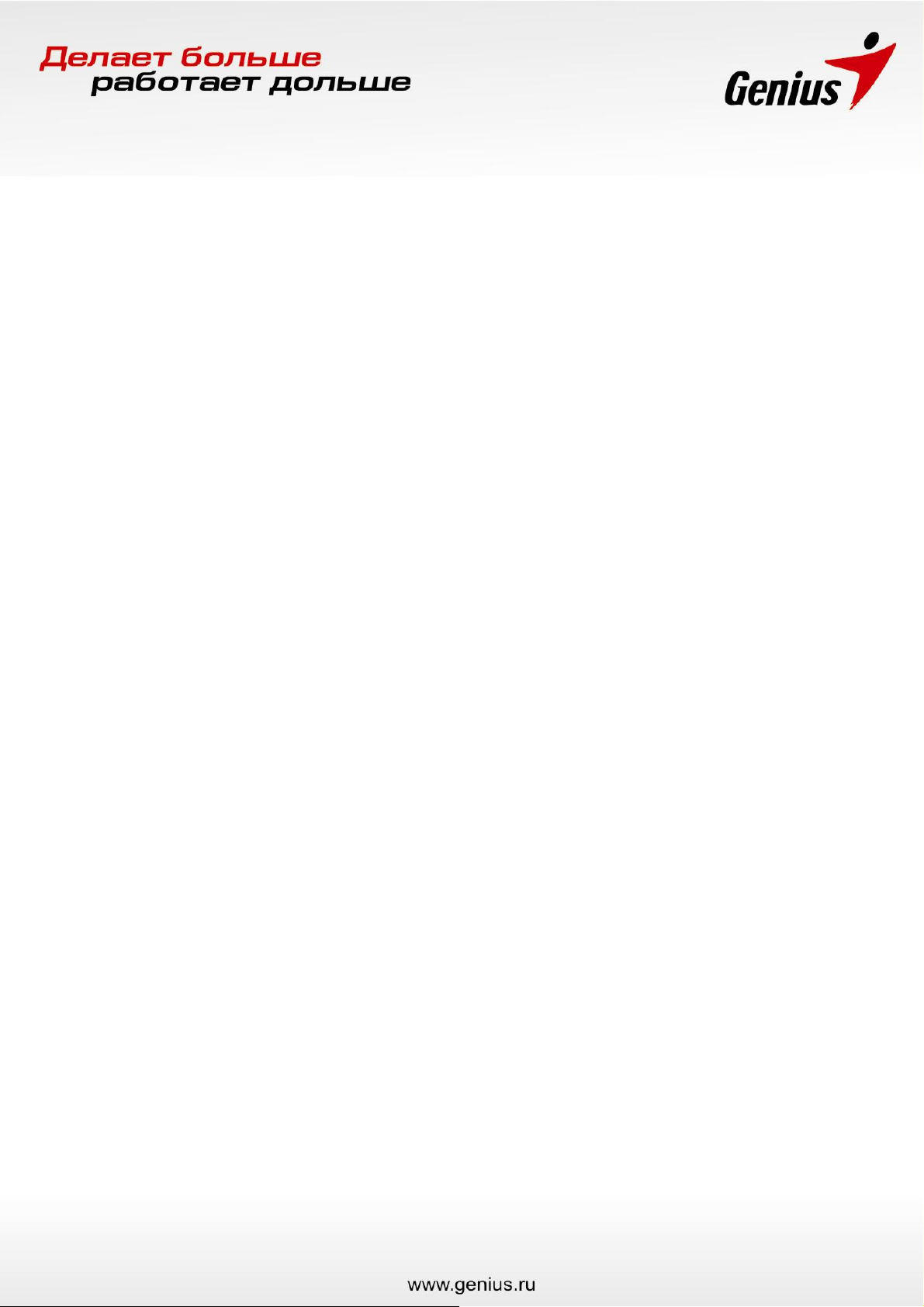
Содержание
Дискламация
Содержание
Глава 1. Введение 1
Глава 2. Установка аппаратного обеспечения 1
Глава 3. Индикаторные лампочки 2
Глава 4. Конфигурация аппаратного обеспечения 2
4-1. Выбор конфигурации для Windows 9x/Me/2000 2
4-2. Выбор конфигурации для Windows 3.x 3
4-3. Последовательность операций диагностики для Windows
9x/Me/2000 3
4-4. Инсталляция и выбор конфигурации программного
обеспечения 5
4-5. Тестирование модема 56К 5
Приложение А. Технические характеристики 6
Page 4

Глава 1. Введение
Благодарим Вас за покупку нового внешнего модема на 56К. Этот новый модем на 56К
представляет собой высокоскоростное устройство связи для ПК, сочетающее в себе функции
передачи факса и передачи данных. Модем на 56К самонастраивающийся (PnP), что
облегчает его инсталляцию, и использует технологию V.90, обеспечивающую повышенную
скорость загрузки даже при использовании обычной телефонной линии.
В этом руководстве описано, как устанавливать модем. Дополнительные сведения по
командам АТ и регистрам S можно получить с компакт-диска с драйвером и настроить свою
систему для конкретной операционной среды.
Примечание. V.90 позволяет проводить загрузку со скоростью 56 Кбит/сек. Однако
действующие правила FCC ограничивают его скорость 53 Кбит/сек.
Глава 2. Установка аппаратного обеспечения
Ниже приведены инструкции для операций, требующихся для установки внешнего модема.
Для соединения с компьютером потребуется также кабель RS-232.
(Примечание. При работе с любым устройством, питающимся от переменного тока,
необходимо проявлять осторожность. Обязательно отключайте питание при подсоединении
кабеля и отсоединении кабеля от устройства.)
1. Выключите компьютер.
2. Вставьте конец с розеточной частью (на 9 контактов) кабеля RS-232 в заднюю панель
модема (см. рис. 1).
Рисунок 1. Задняя панель модема
3. Вставьте другой конец кабеля в свободный последовательный порт компьютера (см.
рис. 2).
4. Подсоедините телефонный кабель к разъему LINE модема и к телефонной розетке.
5. Можно также подключить телефон к разъему PHONE модема, чтобы сохранить
работающим телефон.
6. Выключите выключатель питания модема. Включите шнур с адаптером переменного
тока в разъем на задней панели модема, помеченный АС 12V.
7. Вставьте конец силового адаптера с трансформатором в настенную розетку
переменного тока.
8. Включите модем. Модем должен провести автоматический тест, после чего он будет
готов к работе.
9. Включите компьютер. После этого модем будет готов работе, если инсталлировать
программное обеспечение.
1
Page 5

Рисунок 2. Внешний модем
Глава 3. Индикаторные лампочки
НА передней панели внешнего модема находятся индикаторы на светодиодах, которые
указывают статус модема.
MR Модем готов к работе. Модем включен.
ОН Снята трубка. Модем снял трубку, готовясь к набору номера или ответу на вызов.
CD Сигнал обнаружения несущей. Модем детектировал удаленную несущую.
SD Передача данных. Модем передает данные на удаленный модем.
RD Прием данных. Модем принимает данные от удаленного модема.
Глава 4. Конфигурация аппаратного обеспечения
4-1. Выбор конфигурации для Windows 9x/Me/2000
1. При пуске в первый раз после инсталляции Windows 9x/Me/2000 программа находит
модем и выводит на экран диалоговое окно New Hardware Found (обнаружено новое
аппаратное устройство).
2
Page 6

2. При запросе Select which drive you want to install for your new hardware (Выберите,
какой драйвер Вы хотите установить для своего нового аппаратного устройства) в
окне New Hardware Found щелкните мышью по CD-ROM driver (Драйвер на
компакт-диске). Щелкните мышью по клавише ОК.
3. После этого в диалоговом окне Install From Disk (Инсталляция с диска) появится
запрос Insert manufacturer’s installation disk into the drive selected (Вставьте
инсталляционный диск изготовителя в выбранный дисковод), а затем щелкните
мышью по клавише ОК.
4. Вставьте компакт диск с драйвером модема в дисковод для компакт-дисков и в поле
copy manufacturer’s files from: набейте С:\ (или D:\, если вставляете его в дисковод
D). Щелкните мышью по клавише ОК.
5. Для загрузки некоторых файлов Windows 9x/Me/2000 может потребовать свой
инсталляционный диск. Если возникнет такая необходимость, вставьте диск Windows
9x/Me/2000.
6. После копирования всех требуемых файлов устанавливается конфигурация модема.
Windows 9x/Me присвоит модему порт СОМ.
7. После этого обратитесь к разделу инсталляции программного обеспечения и выбора
конфигурации.
4-2. Выбор конфигурации для Windows 3.x
1. Если установлены Microsoft Windows 3.x, выберите PROGRAM MANAGER/
MAIN/CONTROL PANEL и щелкните мышью по клавише PORTS.
2. Затем следуйте инструкциям для пользователя Windows 3.x для выбора конфигурации
порта СОМ установленного модема.
Примечание. Windows 95 автоматически выбирают конфигурацию модема по схеме PnP, и
не требуется никакой дополнительной установки конфигурации модема в MS DOS.
4-3. Последовательность операций диагностики для Windows 9x/Me/2000
1. Дважды щелкните мышью по иконе Modem в Control Panel.
3
Page 7

2. Щелкните мышью по закладке Diagnostics.
3. Выберите порт СОМ (например, СОМ2) для модема Genius GM56E-V и щелкните
мышью по клавише More Info.
4. После этого появится отклик модема. Если модем не откликается, это означает, что
модем работает неправильно. Удалите, пожалуйста, драйвер модема и снова
инсталлируйте его.
4
Page 8

4-4. Инсталляция и выбор конфигурации программного обеспечения
Для инсталляции следуйте руководству по программному обеспечению связи. Программное
обеспечение может попросить Вас установить конфигурацию некоторых параметров связи.
Мы предлагаем следующие установки.
Скорость передачи: 115 200 бит/сек Биты данных: 8 Четность: нет Стоповый бит: 1
Управление потоком данных: RTS/CTS Строка инициализации: AT&F
4-5. Тестирование модема 56К
Для проверки правильности работы модема после инсталляции запустите программу связи
(например, Hyperterminal) и установите для программного обеспечения нужный СОМ порт
модема. В подсказке режима терминала для программного обеспечения набейте АТ и затем
нажмите клавишу ENTER. Модем должен ответить выводом ОК. Это указывает, что модем
правильно работает. Отсутствие отклика указывает, что модем неправильно инсталлирован
либо неправильно выбрана конфигурация программного обеспечения. Вернитесь к выбору
конфигурации аппаратного обеспечения по схеме PnP и убедитесь, что модем и программное
обеспечение правильно установлены.
5
Page 9

Приложение А. Технические характеристики
Стандарт связи: V.90, V.34bis, V.34, V.32bis, V.32, V.22bis, V.23,
V.22, V.21, Bell212/103
Сжатие данных: V.42bis/MNP5
Коррекция ошибок: V.42/MNP2-4
Факсовый протокол: V.29, V.27ter, V.17, V.21 канал 2
Порты СОМ: 1, 2
Линии запроса прерывания (IRQ): 3, 4
Группа факса: Стандарт передачи и приема группы III
Формат данных: 300-115200 бит/сек
Сертификация аппаратного обеспечения:
FCC, часть 15
FCC, часть 68
DOC
CE
CTR-21
6
